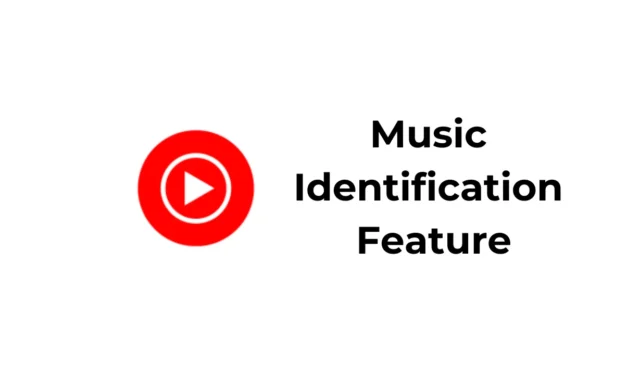
Shazam es la mejor aplicación de identificación de música jamás creada; Puede identificar las canciones que suenan a tu alrededor. La función de identificación de música también se ve en el Asistente de Google, y ahora parece que la aplicación móvil de YouTube también tiene una función similar.
De hecho, Google creó una función Hum-To-Search tipo Shazam en su aplicación móvil de YouTube. Si usas la aplicación YouTube en tu Android, puedes usar la función para encontrar la canción que se te ha quedado en la cabeza durante mucho tiempo.
La aplicación YouTube Mobile te permite grabar tres o más segundos de una canción que tienes grabada en la cabeza para que Google pueda intentar identificarla. La función proporciona resultados de búsqueda relevantes de la biblioteca de vídeos de YouTube tras la identificación.
Cómo utilizar la función de identificación de música en la aplicación YouTube
A continuación, compartimos los sencillos pasos para utilizar la función Hum-To-Search en la aplicación YouTube para Android. Empecemos.
1. Para comenzar, abra la aplicación YouTube en su teléfono inteligente Android.
2. Cuando se abra la aplicación YouTube, toque la barra de búsqueda en la parte superior de la pantalla.

3. Luego, toque el ícono del micrófono en la esquina superior derecha.

4. A continuación, cambie a la pestaña Canción en la parte superior.

5. Ahora debes empezar a tararear o cantar una canción . La aplicación escuchará tu voz e intentará identificarla.

6. Simplemente espere unos segundos para la identificación. Una vez identificado, podrá ver los resultados de la búsqueda.
¡Eso es todo! Así es como puedes utilizar la función hum para buscar en la aplicación móvil de YouTube para identificar música.
¿Cómo solucionar que Hum-To-Search no funcione en YouTube?
Bueno, la función de tararear para buscar está integrada en la aplicación de YouTube; no es perfecto. En ocasiones, la función de identificación de música de la aplicación puede dejar de funcionar.
Entonces, si no puede utilizar la función Hom-To-Search de YouTube, puede probar estas soluciones.
1. Verifique si el permiso del micrófono está habilitado
La aplicación móvil de YouTube necesita permiso del micrófono para ofrecerle la función. Por lo tanto, es importante verificar si los permisos del micrófono están habilitados. Esto es lo que debes hacer.
1. Para comenzar, mantenga presionado el ícono de la aplicación YouTube y seleccione Información de la aplicación .

2. En la pantalla Información de la aplicación, toque Permisos .

3. En la siguiente pantalla, toque Micrófono . A continuación, seleccione Permitido .

¡Eso es todo! Ahora abre la aplicación móvil de YouTube e intenta acceder a la función de identificación de música nuevamente.
2. Desactive el modo de ahorro de datos
El modo de ahorro de datos de Android puede entrar en conflicto con la funcionalidad Hum-To-Search de YouTube. Por lo tanto, debes asegurarte de que el modo de ahorro de datos esté desactivado. Esto es lo que debes hacer.

- Abre la aplicación Configuración en tu Android.
- Cuando se abra la aplicación Configuración, toque Red móvil.
- Luego, seleccione la tarjeta SIM y toque Ahorro de datos.
- En la siguiente pantalla, desactive la función de ahorro de datos.
¡Eso es todo! Después de desactivar el modo de ahorro de datos, intente utilizar la función nuevamente. Esta vez, no tendrás ningún problema al utilizar la función de identificación de música.
3. Forzar la detención de la aplicación YouTube
Tal vez no puedas utilizar la función de tararear para buscar de la aplicación YouTube simplemente debido a un problema técnico o un error. Puedes eliminar estos errores y fallos deteniendo por la fuerza la aplicación móvil de YouTube. Esto es lo que debes hacer.

- Mantenga presionada la aplicación YouTube y seleccione Información de la aplicación .
- En la pantalla Información de la aplicación, seleccione Forzar detención .
Esto obligará a detener la aplicación de YouTube. Una vez que se detenga la fuerza, vuelva a abrir la aplicación de YouTube desde la pantalla de inicio o el cajón de aplicaciones.
4. Actualiza la aplicación de YouTube

Es una buena práctica de seguridad mantener actualizadas las aplicaciones de Android. Esto le permitirá utilizar las últimas funciones de la aplicación con mayor estabilidad.
Tal vez la versión de la aplicación de YouTube que estás usando esté desactualizada y no tenga la función Hum para buscar; por lo tanto, es importante actualizar la aplicación de YouTube para resolver el problema.
Abra Google Play Store e instale las actualizaciones pendientes para la aplicación de YouTube. Después de actualizar la aplicación, ábrela y prueba la función de identificación de canciones.
5. Revisa tu Internet
Si puede utilizar la función tararear para buscar pero la aplicación tarda demasiado en identificar una canción, debe verificar la velocidad de su conexión a Internet.
Tener una Internet estable y rápida es esencial para una identificación de música mejor y más rápida. Por lo tanto, asegúrese de que su teléfono Android esté conectado a una Internet activa y estable.
Estos son algunos pasos sencillos para utilizar la función de humear para buscar de la aplicación YouTube en Android. Si necesita más ayuda con este tema, háganoslo saber en los comentarios. Además, si esta guía te resulta útil, no olvides compartirla con tus amigos.




Deja una respuesta